Lorsque vous visitez un blog lié à WordPress, vous pouvez rencontrer l'erreur lors de l'établissement de la connexion à la base de données dans WordPress.
Vous aurez les informations sur les trois choses:
- Signification de «erreur lors de l'établissement de la connexion à la base de données dans WordPress.
- Raisons pour lesquelles tous ces messages apparaissent.
- Et correction de cette erreur dans WordPress.
Erreur de connexion à la base de données
Le fonctionnement de WordPress repose sur deux parties essentielles:
- Vos fichiers - cela inclut le logiciel WordPress, les thèmes, plugins, et tous vos téléchargements de médias.
- Votre base de données: l'endroit où toutes les données de votre publication et de vos pages sont réellement stockées, y compris les informations précieuses.
La raison de l'erreur établie:
Il peut y avoir de nombreuses raisons derrière ce message. Mais la plupart du temps, cela est fait par la base de données corrompue. Cela se produit également lorsqu'il y aura des fichiers de base WordPress corrompus et des problèmes avec votre hébergeur Web. La raison principale de ce problème est les détails de configuration de base de données incorrects dans votre fichier wp-config.php.
Vous pouvez identifier ces problèmes et effectuer un test pour isoler le problème.
Correction de l'erreur lors de l'établissement d'une connexion à la base de données:
Solution potentielle 1: (assurez-vous et vérifiez si vous pouvez toujours accéder au tableau de bord WordPress)
La première chose à faire lorsque ce message apparaît sur le front-end de votre site, vérifiez que vous obtenez la même erreur lorsque vous essayez d'accéder à votre tableau de bord wp-admin. Si le problème existe également avec ce tableau de bord, vous pouvez passer à l'étape suivante. Vous avez éliminé le problème en tant que cause potentielle,
Si le message n'est pas le même que celui ci-dessus et quelque chose comme celui-ci écrit à l'écran «la base de données doit être réparée», vous pouvez suivre les étapes ci-dessous.
Étape 1:
Activez simplement l'utilitaire de réparation dans le fichier wp-conf.php:
Avant de commencer ce processus, nous devons modifier le wp-config, fichier php pour votre site. Il y a une autre étape pour faire cela:
- La connexion de votre site avec le FTP.
- Et l'utilisation de l'outil de gestion de fichiers intégré de cPanel.
La même adresse que le dossier contient wp-admin et wp-content est l'emplacement de votre fichier wp-config.php.
Vous devrez ajouter le shortcode à l'édition de votre wp-config.php.
Define ('WP_ALLOW_REPAIR', true);
Avant d'aller plus loin, enregistrez les modifications que vous avez apportées jusqu'à présent.
Liens rapides:
- {Latest 2018} La MEILLEURE prise de rendez-vous Plugins pour WordPress
- {Dernier 2018} Liste des meilleurs curseurs WordPress Plugins Vous devriez vérifier
- Beaver Builder vs Thrive Content Builder vs Visual Composer: Qui gagne ??
- ThirstyAffiliates Lien Cloaker WordPress Plugin Avis : comment l'utiliser
Étape 2:
L'exécution de l'utilitaire de réparation automatique de la base de données
Après l'ajout de l'extrait de code donné ci-dessus, vous pouvez maintenant accéder à l'outil de réparation de base de données WordPress sur.
VOTREDOMAINE.com/wp-admin/maint/repair.php
Cliquez simplement sur la base de données de réparation pour démarrer l'outil. Une fois que l'outil aura résolu tous les problèmes, votre site fonctionnera à nouveau complètement. Ensuite, vous devez revenir à votre fichier wp-config.php et supprimer le code que vous venez d'ajouter à l'utilitaire de réparation.
Solution potentielle 2: (Allez vérifier vos identifiants de connexion à la base de données)
Avant de poursuivre cette étape, assurez-vous que votre base de données n'est pas corrompue et vérifiez également que vos informations de connexion à la base de données fonctionnent.
Si d'une manière ou d'une autre, ces données ne correspondent pas aux informations d'identification de la base de données que vous avez créées via votre tableau de bord. Pour cette raison, WordPress ne pourra pas accéder à votre base de données. Utilisez simplement le bloc-notes et notez ce code.
</php
$ link = mysql_connect ('localhost', 'mysql_user', 'mysql_password');
Si (! $ Lien) {
die ('Connexion impossible:'. mysql_error ());
}
Echo ("Connecté avec succès";
Mysql_close ($ link);
?>
Remplacez simplement MySQL par mysql_password par le nom d'utilisateur et le mot de passe réels. Ensuite, vous devez télécharger ce fichier sur votre site Web à l'aide de cPanel ou par FTP.
VOTREDOMAINE.com/databasecheck.php.
Si «connecté avec succès» apparaît, les informations d'identification de votre base de données fonctionnent et passez simplement à l'étape suivante.
Mais tu as un message disant accès refusé alors il doit y avoir un problème avec les informations d'identification de la base de données.
Allez simplement créer de nouvelles informations d'identification de base de données pour votre site WordPress.
1. Accédez à ma base de données SQL dans cPanel:
Gardez simplement à l'esprit que votre hôte utilise le cPanel, il vous suffit de créer l'option MySQL Database dans le tableau de bord.
2. Créez un nouvel utilisateur:
Allez simplement sur MySQL et trouvez la case Ajouter un nouvel utilisateur, entrez un nouveau nom d'utilisateur et un nouveau mot de passe.
3. Ajoutez simplement un nouvel utilisateur à la base de données:
Après avoir créé un nouvel utilisateur, vous pouvez maintenant accéder à l'option Ajouter un utilisateur à une base de données et ajouter l'utilisateur à la base de données de votre site WordPress.
Utilisez TOUS LES PRIVILÈGES sur la ligne suivante.
4. Allez mettre à jour le fichier wp-congig.php avec le nouvel utilisateur de la base de données:
Pour terminer ce processus, vous devez retourner sur le fichier wp-config.php de votre site et simplement mettre à jour le DB_USER et le DB_PASSWORD.
Solution potentielle 3 (Remettez en ligne les fichiers WordPress principaux):
Si d'une manière ou d'une autre, toutes les méthodes ci-dessus ne fonctionnent pas pour le résoudre, vous devriez utiliser celle-ci.
Téléchargez simplement une nouvelle copie de WordPress sur votre site. Cela n'affectera pas votre contenu existant, plugins, et thèmes.
Mettez simplement à jour la version de WordPress en allant sur wordpess.org.
Tout ce que vous avez à faire maintenant est d'extraire le fichier zip et de supprimer le dossier wp-content avec le fichier wp-config-sample.php.
Aussi, lisez:
- Comment changer l'URL de connexion de l'administrateur WordPress avec WordPress Plugins
- Devriez-vous investir dans l'hébergement WordPress géré 2018: avantages et inconvénients
- Ne manquez pas cette vente d'hiver de TemplateMonster: Achetez un thème Bodacious avec 35-45% de réduction!
- Meilleur abonnement WordPress Plugins POUR créer un site d'adhésion dans WordPress
Téléchargez le fichier restant via FTP sur WordPress. Remplacez simplement les fichiers en double.
Cela rendra aucun de vos fichiers principaux corrompus, cela résoudra tout le problème.
Solution potentielle 4 (Essayez de parler avec votre hôte):
Si d'une manière ou d'une autre toutes les méthodes échouent et que vous pouvez résoudre certains problèmes. Certains des problèmes potentiels d'hébergement sont:
- Votre serveur de base de données est en panne
- Votre base de données a en quelque sorte atteint son quota
Enfin, si vous rencontrez de tels problèmes, vous devez vous adresser au service client hôte.
Vous êtes maintenant en mesure de corriger l'erreur lors de l'établissement d'un message de connexion à la base de données. Partagez-le sur toutes les plateformes de médias sociaux. Faites-moi savoir s'il y a un problème.

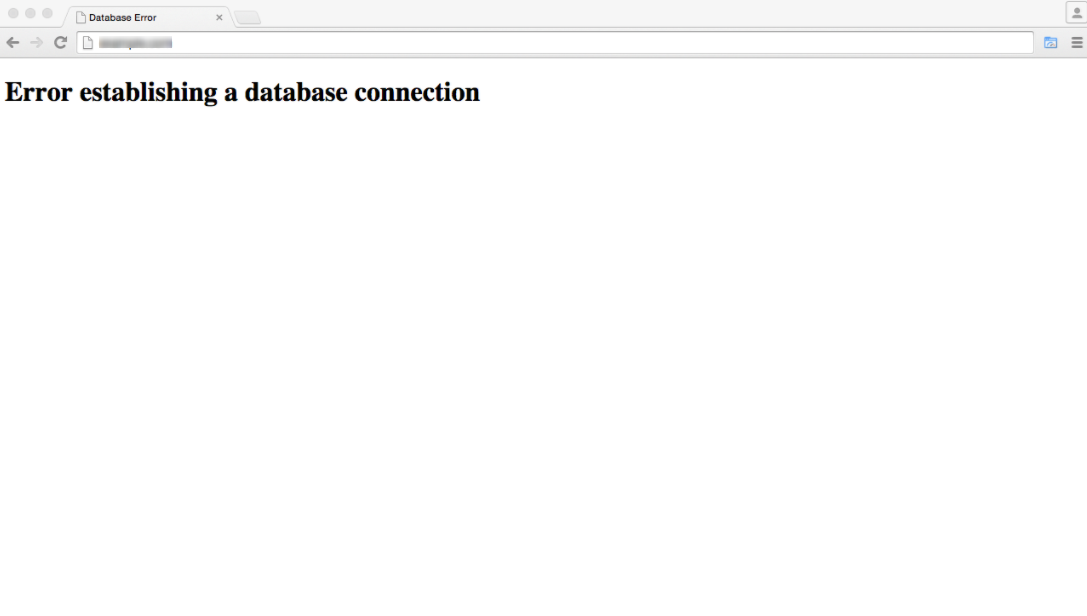
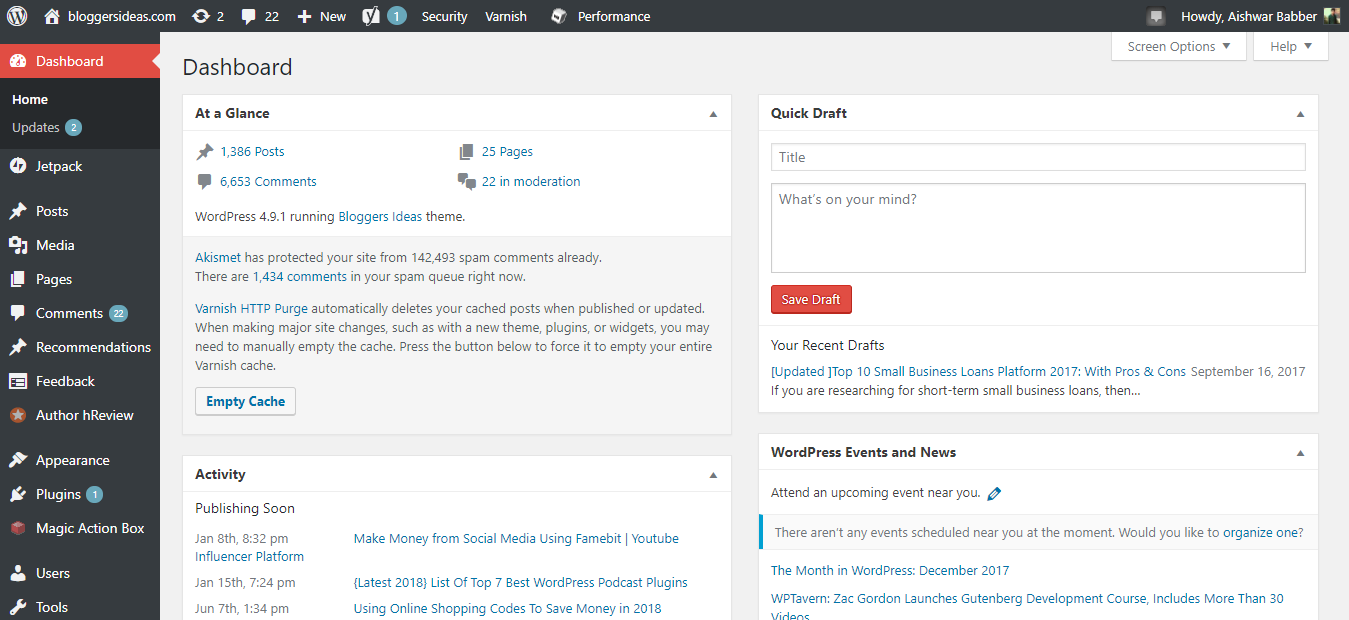





Hi
C'est prabhu. je suis un développeur web et je travaille avec wordpress. Cet article sur la façon de corriger «Erreur lors de l'établissement d'une connexion à une base de données» dans WordPress est vraiment bon. en tant qu'utilisateurs de wordpress, tout le monde aurait été confronté à ce problème au moins une fois. en tant que débutant, ce sera un cauchemar. Mais cet article est vraiment bon pour savoir comment résoudre ce problème. Merci beaucoup
Salut, Prabhu Ganesh
Ravi d'entendre ça !!
Nice Artical… .. utile pour moi… Merci encore
Très bienvenu !!
Nous sommes là pour vous aider l'homme.